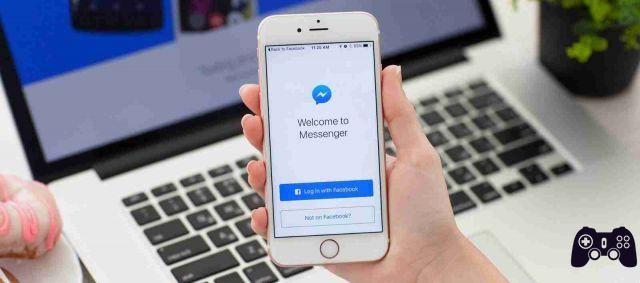Facebook Business Manager es un lugar virtual para promocionar nuestro trabajo y nuestra empresa. Aquí puede administrar cuentas publicitarias y usar más de una.
Cree cuentas de publicidad separadas para cada cliente o negocio, pague los anuncios con diferentes métodos de pago y organícelos por propósito para generar informes.
Contar con datos e informes estadísticos a nivel de Gerente Comercial y mucho más.
Expliquemos mejor.
Facebook Business es una de las herramientas más efectivas para usar Facebook para el trabajo y los negocios.
Una empresa que esté interesada en darse a conocer rápidamente por el mayor número de personas posible necesita elegir su propio perfil social de empresa.
Facebook, Instagram o Twitter han adaptado y desarrollado herramientas que pueden ayudar a gestionar las cuentas publicitarias.
Veamos cómo crear tu propia cuenta de Facebook Business. y como gestionarlo.
Facebook Business Manager: qué es
Facebook Business Manager es una herramienta gratuita y le permite crear y administrar campañas publicitarias para una o más páginas de Facebook.
A través del perfil de empresa de Facebook, puede consultar el progreso de las páginas y crear un informe detallado con la gestión de publicaciones individuales; todo ello también diferenciando los roles individuales.
Cómo crear una cuenta comercial de Facebook
Antes de crear una cuenta para Facebook Business, debe tener una cuenta de Facebook.
Una vez que haya abierto el administrador comercial de Facebook desde la dirección, debe:
- haga clic en el botón "Crear un perfil" e ingrese el nombre de su empresa o marca,
- siga las instrucciones paso a paso, ingrese la dirección de correo electrónico de la empresa. De esta manera, se crea la cuenta.
- ahora hay dos posibilidades: una es crear una nueva pagina de empresa, o agregar el página de Facebook de la empresa ya existe,
- en el caso de que exista la necesidad de gestionar varias páginas, incluso pertenecientes a diferentes clientes, es necesario hacer clic en "Solicitar acceso", en lugar de en "Añadir página",
- agregó una cuenta de publicidad en Gerente de negocios de Facebook Ya no es posible eliminarlo, así que tenga mucho cuidado si agrega cuentas que no son de su propiedad. Cuando todo esté registrado puedes conectarte a tu cuenta de Instragram,
- después de comenzar a configurar listados pagados, puede agregar hasta 5 cuentas de publicidad. Si hay muchos clientes, es necesario agregar colaboradores y empleados para dividir las distintas tareas y obtener ayuda en la gestión de la plataforma.
- eligiendo de "Cuenta de empleado" e "Cuenta de administrador" puede asignar diferentes roles y limitar acciones para cada cuenta individual.
Cómo funciona el administrador comercial de Facebook
Una vez creada nuestra cuenta, la plataforma está lista para ser utilizada.
Antes de crear un anuncio, debe:
- crear Facebook píxel. Los píxeles de FB no son más que pequeños fragmentos de código que se insertan en su sitio para realizar un seguimiento de las conversiones y mejorar las campañas. Cada Facebook Business Manager puede crear hasta 10 píxeles de Facebook,
- haciendo clic en "Gerente de negocios" Aparecen 5 secciones en la parte superior izquierda: Planifique, cree y administre, mida e informe, recursos y configuraciones.
Crear audiencia en Facebook Business Manager
Una opción interesante de Business Manager es construir un target específico de su audiencia, haciendo un perfil preciso de los clientes potenciales.
Para hacer esto, presione la tecla "Crear nueva audiencia" para decidir a qué personas enviar una determinada campaña, dividiéndolas por edad, ciudad, sexo, nivel educativo, trabajo, intereses específicos.
Otra opción interesante es enviar la campaña tanto a personas que ya han interactuado con la empresa como a aquellas que todavía no saben nada de ella.
Esta iniciativa puede llevarse a cabo en función del tipo de audiencia y del presupuesto invertido, de tal forma que se pueda dar una estimación de las personas a las que llegará el mensaje, dejando sin embargo la posibilidad de cambiar si el no se logran los objetivos previstos.
Esta audiencia se guardará para ser utilizada en anuncios posteriores, a la misma hora cada vez, incluso con diferentes clientes,
Al crear una campaña publicitaria, es fundamental definir el objetivo, por lo que resulta importante dirigirla a las personas adecuadas.
Facebook Business Manager te permite visualizar el objetivo preciso de cada campaña, que puede ser dar a conocer la marca o aumentar el tráfico en la página, responder comentarios y mensajes privados, vender.
Lo importante es que todas las acciones sean bien funcionales y encaminadas a una estrategia de marketing precisa.
Administrador comercial de Facebook: cómo usarlo
Business Manager es una herramienta de Facebook para organizar y administrar la empresa. Al registrarse en Business Manager, los colegas no pueden ver nuestro perfil personal de Facebook a menos que se acepte su solicitud de amistad.
Solo verán su nombre, dirección de correo electrónico del trabajo, páginas y cuentas publicitarias a las que tengamos acceso.
Veamos en detalle:
- Subiendo .
- Haz clic en Crear cuenta.
- Elija el nombre de una empresa, nuestro nombre y la dirección de correo electrónico de la empresa, luego haga clic en Siguiente.
- Ingrese los detalles de su empresa y haga clic en Enviar.
Agregue personas a Business Manager y concédales permisos para los recursos que contiene.
Esta modalidad le permite agregar personas físicas a nuestro Administrador Comercial, y no socios como en el caso de otras empresas.
Antes de comenzar, considere:
- Solo los administradores pueden agregar personas a Business Manager.
- No agregue personas al administrador comercial si no se conocen. Los malos podrían crear cuentas falsas.
- Facebook nunca solicita acceso a Business Manager. Si una empresa dice ser Facebook para ser agregada a nuestro Business Manager, esta no es una solicitud legítima. Le recomendamos que rechace la solicitud y reporte lo sucedido.
- Las empresas de terceros no pueden ser verificadas: si una empresa dice que puede ayudar a nuestra empresa a ser verificada en Facebook, es una estafa. Le recomendamos que informe lo sucedido. La verificación de la empresa solo se puede realizar a través de la sección Información de la empresa de la configuración.
Agregar personas al administrador comercial
Para dar acceso a las personas a nuestro Business Manager:
- Ve a Configuración del administrador comercial.
- Haz clic en Personas.
- Haga clic en + Agregar.
- Ingrese la dirección de correo electrónico del trabajo de la persona que desea agregar.
- Seleccione el rol para asignarles. Asegúrese de leer la descripción de cada rol. Elija entre Inicio de sesión de empleado e Inicio de sesión de administrador. Seleccione Mostrar opciones avanzadas, eligiendo entre: Analista de pagos o Editor de pagos.
- Haga clic en Siguiente.
- Elija un tipo de recurso en la primera columna, luego seleccione los recursos individuales para agregar a la persona en la segunda columna. En la tercera columna, activa cada tarea individual que quieras asignarles. También puede habilitar el acceso de administrador para asignar acceso a la gestión de recursos y la ejecución de todas las tareas disponibles. En esta pantalla, puede agregar personas a varios recursos repitiendo el paso.
- Haz clic en Invitar.
Agregar una página a Business Manager
Debe tener una página principal para solicitar acceso a una página verificada o agregar otra.
- Para agregar una página a Business Manager, debemos haber sido administradores de la misma durante más de 7 días, de lo contrario, se debe solicitar el acceso.
- Debes ser administrador en Business Manager.
- La Página que se agregará no puede pertenecer a otra persona o empresa, ya que cada Página puede ser propiedad de una sola empresa. Si desea agregar una página que no nos pertenece, el creador de la página puede otorgarnos la propiedad.
- Si nuestra página está vinculada a una cuenta comercial de Instagram, debe agregarse a nuestro administrador comercial.
Así es como se agrega una página a nuestro administrador comercial:
- Vaya a Configuración de Business Manager, que tiene un símbolo de icono de engranaje en la barra lateral.
- En la sección Recursos de Business Manager, haga clic en Cuentas y luego en Páginas.
- En el menú desplegable, haga clic en Agregar.
- Seleccione Agregar una página.
- Introduce el nombre de la página de Facebook o la URL.
- Haga clic en Agregar una página, la página se muestra en la siguiente pantalla.
- A partir de aquí puedes añadir personas a la gestión de la página.
Agregar cuentas publicitarias en Business Manager
Business Manager le permite agregar cuentas publicitarias de nuestra propiedad y acceder a las cuentas publicitarias de otras personas o empresas. Ambos son visibles en la sección Cuentas publicitarias de la Configuración del administrador comercial. Si una cuenta publicitaria es propiedad de otra persona o empresa, el nombre de la persona que la administra aparece debajo del nombre de la cuenta. Si, por el contrario, es de nuestra propiedad, no se verá más información.
Puede aplicar el filtro Publicidad para mí, Publicidad para socio, De mi propiedad, Propiedad de socio, Activo, Deshabilitado o Cerrado.
Hay opciones para agregar cuentas publicitarias a Business Manager:
- Si agrega una cuenta de publicidad, se mueve directamente a Business Manager.
- Para agregar la cuenta publicitaria, debe ser el propietario de la cuenta publicitaria y un administrador en Business Manager.
- Una vez que haya agregado una cuenta de publicidad y la haya movido a Business Manager, no podrá cancelar la operación.
- Toda la gestión de la cuenta de publicidad debe completarse dentro de nuestro perfil de Business Manager. No puede agregar una cuenta de publicidad controlada por otro administrador comercial y si desea trabajar en una cuenta de publicidad propiedad de otra empresa, debe solicitar acceso a ella.
- Si necesita acceso a una cuenta publicitaria en Business Manager, el administrador de Business Manager puede otorgarle permiso para trabajar en ella.
- Si crea una nueva cuenta publicitaria en Business Manager, esta cuenta pertenecerá a ese Business Manager para siempre. Una vez que se crea la cuenta publicitaria en Business Manager, no se puede transferir a alguien que no sea propietario de Business Manager.
No es posible publicar una cuenta publicitaria en Business Manager en los siguientes casos:
- La cuenta publicitaria que está intentando agregar ya ha sido ingresada por otra cuenta de Business Manager. Cada cuenta de publicidad puede ser controlada por un único administrador comercial, pero se puede solicitar acceso a la cuenta de publicidad.
- Ya se ha agregado una cuenta de publicidad personal a Business Manager. Solo se puede agregar una cuenta publicitaria desde nuestra cuenta personal de Facebook en Business Manager. De lo contrario, puede crear una nueva cuenta publicitaria en Business Manager o solicitar acceso a otra cuenta publicitaria.
- Se alcanzó el límite de nuevas cuentas publicitarias añadidas a Business Manager. Actualmente no hay opciones disponibles para solicitar cuentas publicitarias adicionales. El límite de su cuenta publicitaria aumenta en función de su gasto publicitario.
- La cuenta de publicidad es de prepago. Las cuentas de publicidad prepaga solo se pueden agregar a Business Manager si provienen de ciertas ubicaciones.
Estos son los pasos a seguir para agregar una cuenta de publicidad en Business Manager:
- Ve a Configuración del administrador comercial.
- Haga clic en Cuentas en el menú de la izquierda, luego haga clic en Cuentas publicitarias.
- Elija Agregar en el menú desplegable azul.
- Presiona una de las tres opciones: Agregar cuenta publicitaria, Solicitar acceso a una cuenta publicitaria o Crear una nueva cuenta publicitaria.
- Si hemos optado por solicitar el acceso a una cuenta publicitaria o añadir una, introduzca su ID.
- Siga las indicaciones para seleccionar personas y niveles de acceso.
Cómo solicitar acceso a una página en Business Manager
Si la solicitud de acceso aún está pendiente de aprobación, se debe enviar un enlace con instrucciones sobre cómo aprobarla a un administrador de la página de Business Manager del propietario.
Por motivos de privacidad, no se proporciona más información sobre quién puede aceptar la solicitud a menos que sepa quién tiene permisos de administrador en el Administrador comercial propietario. Si nuestra Página no tiene un Business Manager propietario, el administrador de la Página podrá aceptar la solicitud.
Cuando se le pide que acceda a una página, está tratando de obtener permiso para la página de otra persona o empresa.
No se le otorgará la propiedad, pero sí el acceso para realizar determinadas actividades en la Página, entre otras cosas: ver, comentar o publicar anuncios.
Esta página estará visible en Business Manager, pero mostrará el nombre de la persona o empresa como propietario.
Pasos para solicitar acceso a una página de Business Manager:
- Ve a Configuración del administrador comercial.
- En Cuenta, haga clic en Páginas.
- Haga clic en el botón azul desplegable Agregar.
- Seleccione Solicitar acceso a una página.
- Introduce el nombre de la página de Facebook o la URL.
- Utilice los botones para elegir los permisos que necesita.
- Haga clic en Solicitar acceso